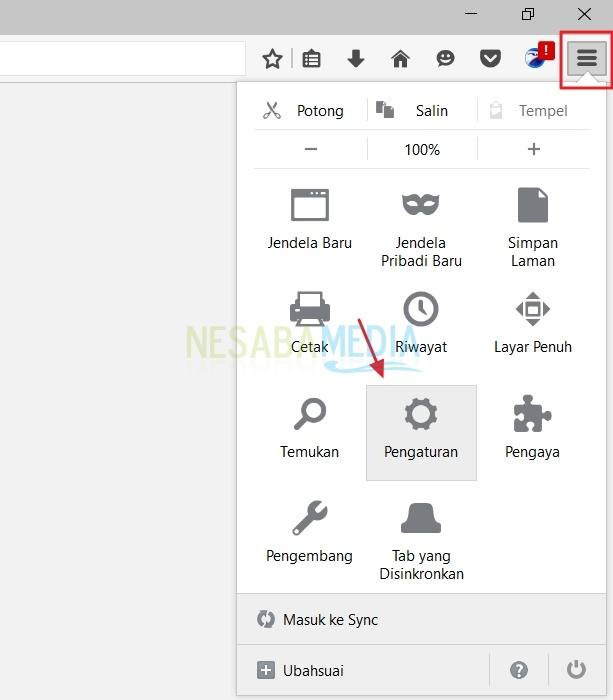3 načina za promjenu pozadina na prijenosnom računalu vrlo jednostavno
Korisnici laptopa obično instaliraju pozadinuili pozadine na zaslonu prijenosnog računala. S ciljem samo poboljšanja izgleda zaslona prijenosnog računala ili drugih osobnih želja. Na primjer, postavljate anime pozadine kao pozadinu prijenosnog računala jer je anime za vas vrlo nezaboravan.
Nakon što instalirate / ponovo instalirate Windows10, pozadina koja će se koristiti je zadana zadana pozadina Windows 10. Ako ne želite zadati Windows pozadinu kao pozadinu zaslona prijenosnog računala, možete je zamijeniti drugom pozadinom. Kako to radite?
U ovom ću članku objasniti kako lako promijeniti pozadinu (pozadinu) u sustavu Windows 10. Za daljnje pojašnjenje pogledajmo objašnjenje u nastavku.
Kako promijeniti pozadinu na prijenosnom računalu
Promjena pozadine u sustavu Windows 10 vrlo je jednostavna i jednostavna. Ovdje ću objasniti kako zamijeniti pozadinu slikom (slika), boja (čvrste boje) i Slideshow.
Slijede koraci o tome kako promijeniti pozadinu prijenosnog računala za korisnike sustava Windows 10.
a. Prvo, desnom tipkom miša kliknite zaslon prijenosnog računala. Zatim odaberite opciju Personalizacija.

b. Zatim u odjeljku Personalizacija, odaberite opciju pozadina.
slika
To znači da sliku koristite kao pozadinu.
1. U odjeljku Pozadina odaberite opciju slika kao što pokazuje strelica na slici ispod.

2. U odjeljku Odaberite svoju sliku, kliknite i odaberite dostupnu sliku kao pozadinu kako je istaknuta strelicom na slici ispod. Rezultate možete vidjeti u odjeljku pozadina.

3. Ako želite koristiti drugu sliku, kliknite gumb Pretraživanje da na računalo umetnete sliku po vašem izboru.

4. Odaberite sliku koju želite. klik Odaberite sliku.

5. Rezultate možete vidjeti na slici ispod.

6. Pored gore navedene metode, možete i desnom tipkom miša kliknuti na sliku koju ste odabrali, a zatim odabrati opciju Postavite kao pozadinu radne površine.

7. Na kraju, možete prilagoditi veličinu ili položaj pozadine koju ste koristili u odjeljku Odaberite fit, Ovdje biram opciju punjenje, što znači da će pozadina koju koristim povećati ili smanjiti u skladu sa širinom zaslona.

Čvrsta boja
To znači da boju koristite kao pozadinu.
1. U odjeljku Pozadina odaberite opciju Čvrsta boja kao što pokazuje strelica na slici ispod.

3. Ako želite koristiti drugu boju, kliknite gumb Prilagođena boja.
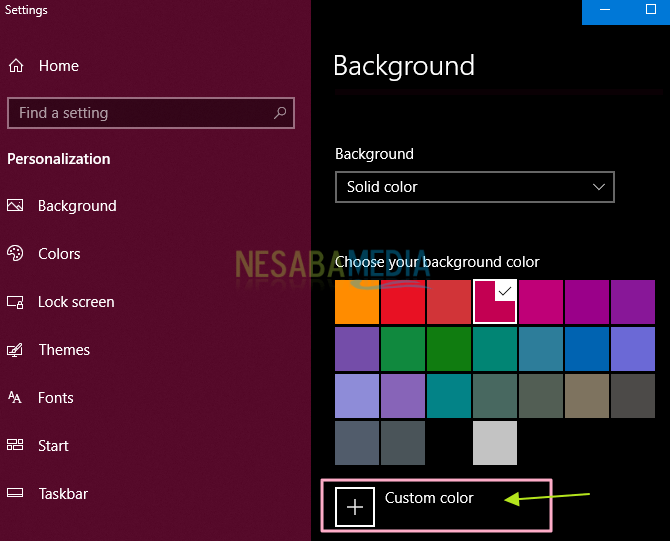
4. Odaberite boju koju želite. klik učinio.

Slideshow
To znači da prezentaciju koristite kao pozadinu.
1. U odjeljku Pozadina odaberite opciju Slideshow kao što pokazuje strelica na slici ispod.

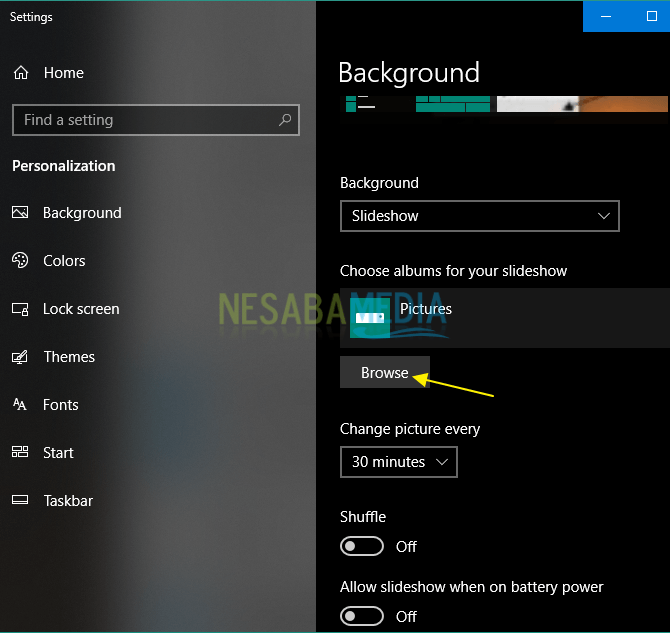


- Promijenite sliku svaki - Od vas se traži da odredite kada će se svaka slika mijenjati s drugom.
- miješanje
- Dopusti prezentaciju kad je baterija - Od vas se traži da odaberete hoćete li Slideshow nastavit će se pokrenuti ili ne dok je laptop uključen
- Odaberite pogodnost - od vas se traži da postavite veličinu ili položaj prezentacije koju koristite.
To je sva rasprava o tome kako zamijenitiPozadina na prijenosnom računalu za korisnike Windowsa 10 jednostavno i brzo. Pa, nadam se da je rasprava o tome kako promijeniti pozadinu prijenosnog računala koja je gore objašnjena korisna i sretno. Hvala!